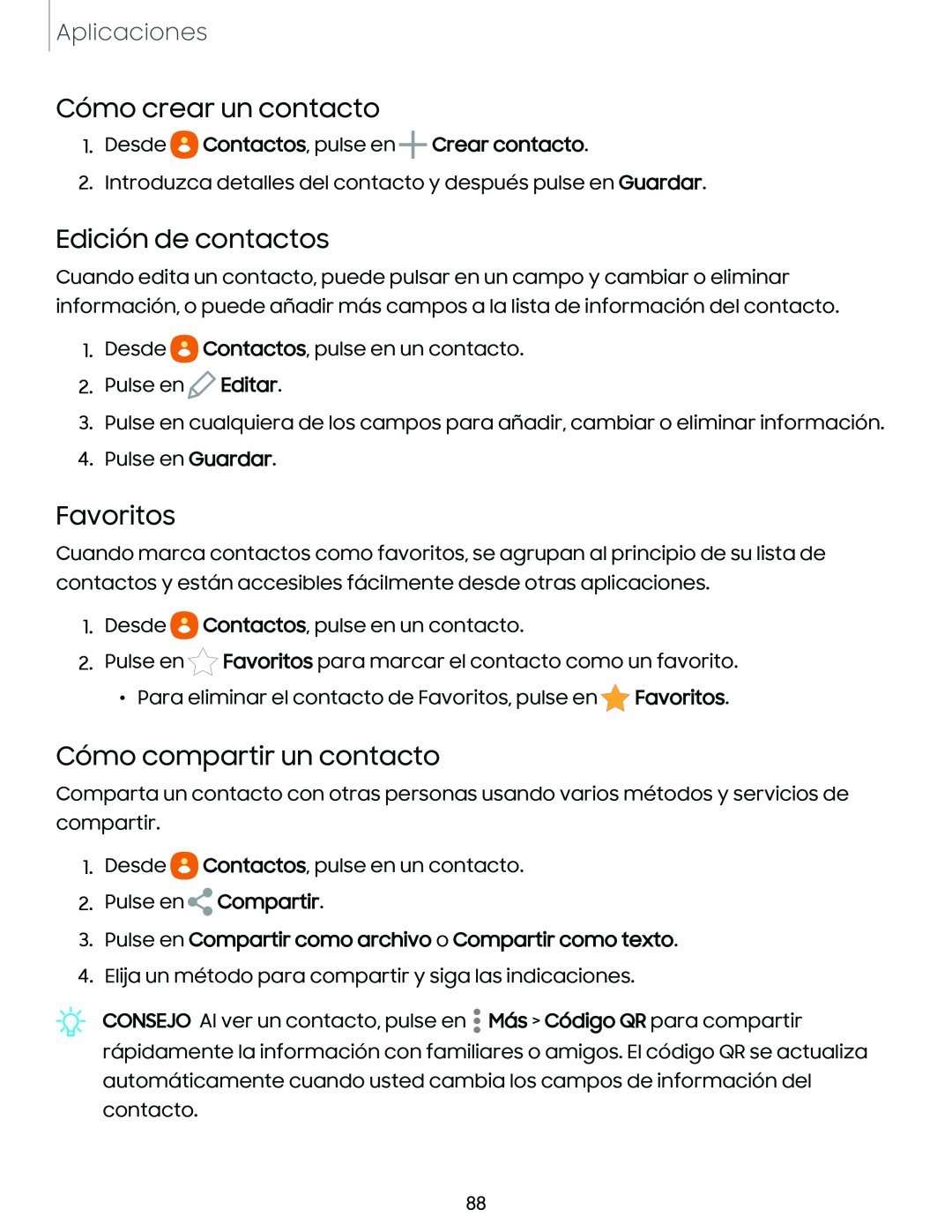Aplicaciones
Cómo crear un contacto
1.Desde  Contactos, pulse en
Contactos, pulse en  Crear contacto.
Crear contacto.
2.Introduzca detalles del contacto y después pulse en Guardar.
Edición de contactos
Cuando edita un contacto, puede pulsar en un campo y cambiar o eliminar información, o puede añadir más campos a la lista de información del contacto.
1.Desde ![]() Contactos, pulse en un contacto.
Contactos, pulse en un contacto.
2.Pulse en ![]() Editar.
Editar.
3.Pulse en cualquiera de los campos para añadir, cambiar o eliminar información.
4.Pulse en Guardar.
Favoritos
Cuando marca contactos como favoritos, se agrupan al principio de su lista de contactos y están accesibles fácilmente desde otras aplicaciones.
1.Desde ![]() Contactos, pulse en un contacto.
Contactos, pulse en un contacto.
2.Pulse en ![]() Favoritos para marcar el contacto como un favorito.
Favoritos para marcar el contacto como un favorito.
•Para eliminar el contacto de Favoritos, pulse en ![]() Favoritos.
Favoritos.
Cómo compartir un contacto
Comparta un contacto con otras personas usando varios métodos y servicios de compartir.
1.Desde ![]() Contactos, pulse en un contacto.
Contactos, pulse en un contacto.
2.Pulse en ![]() Compartir.
Compartir.
3.Pulse en Compartir como archivo o Compartir como texto.
4.Elija un método para compartir y siga las indicaciones.
CONSEJO Al ver un contacto, pulse en ![]() Más > Código QR para compartir rápidamente la información con familiares o amigos. El código QR se actualiza automáticamente cuando usted cambia los campos de información del contacto.
Más > Código QR para compartir rápidamente la información con familiares o amigos. El código QR se actualiza automáticamente cuando usted cambia los campos de información del contacto.
88